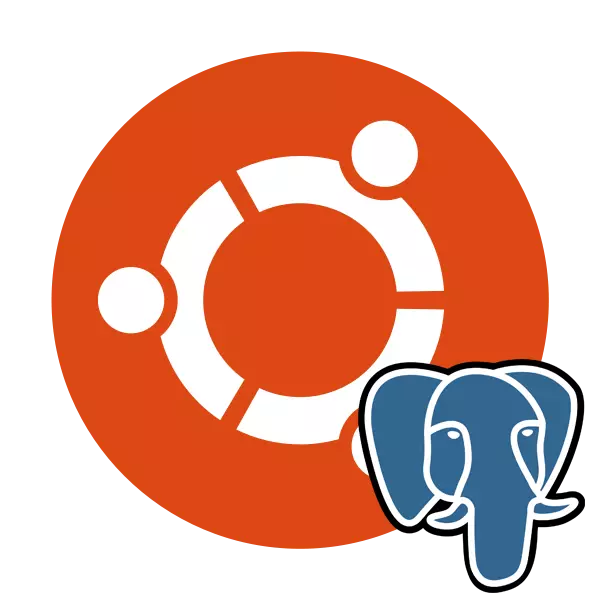
PostgreSQL estas senpaga kontrola sistemo de diversaj datumbazoj efektivigitaj por diversaj platformoj, inkluzive de Vindozo kaj Linukso. La ilo subtenas grandan nombron da datumtipoj, havas enmetitan skriptan lingvon kaj subtenas la uzon de klasikaj programlingvoj. Ubuntu PostgreSQL estas instalita tra la terminalo per oficialaj aŭ uzantinfanaj instalaĵoj, kaj post tiu preparata laboro, testado kaj kreado de tabloj estas efektivigitaj.
Instalu PostgreSQL en Ubuntu
Datumbazoj estas uzataj en ampleksa vario de areoj, sed la komforta administrado provizas la kontrolan sistemon. Multaj uzantoj haltas ĉe PostgreSQL, instalas ĝin en sia OS kaj eklaboras kun tabloj. Poste, ni ŝatus paŝon post paŝo por priskribi la tutan instalan procezon, la unuan lanĉon kaj agordi la menciitan ilon.Paŝo 1: Instalu PostgreSQL
Kompreneble, vi devas komenci per la aldono de ĉiuj necesaj dosieroj kaj bibliotekoj en Ubuntu por certigi la normalan funkciadon de postgreSQL. Ĉi tio estas farita per konzolo kaj kutimaj aŭ oficialaj deponejoj.
- Lanĉu la "terminalon" laŭ iu ajn konvena maniero, ekzemple, per menuo aŭ pinĉaĵo de la CTRL + ALT + T-ŝlosila kombinaĵo.
- Unue, ni rimarkas uzanto-konservajn instalaĵojn, ĉar tie kutime ĉefe malŝarĝas la plej novajn versiojn. Enmetu la komandon de la Sudo SH -C ' Pgdg.list ', kaj poste alklaku Enter.
- Enigu la pasvorton de via konto.
- Post tio, uzu wget -q https://www.postgresql.org/media/keys/accc4cf8.asc -o - | Sudo apt-ŝlosila aldono - por aldoni pakojn.
- Ĝi restas nur por ĝisdatigi la sistemo bibliotekoj de la normo Sudo apt-akiri Ĝisdatigi komando.
- Se vi interesiĝas pri la plej nova havebla postgreSQL-versio de la oficiala deponejo, vi devas skribi en la Sudo-APT-GET instali postgreSQL postgreSQL-kontribui kaj konfirmi la aldonon de dosieroj.
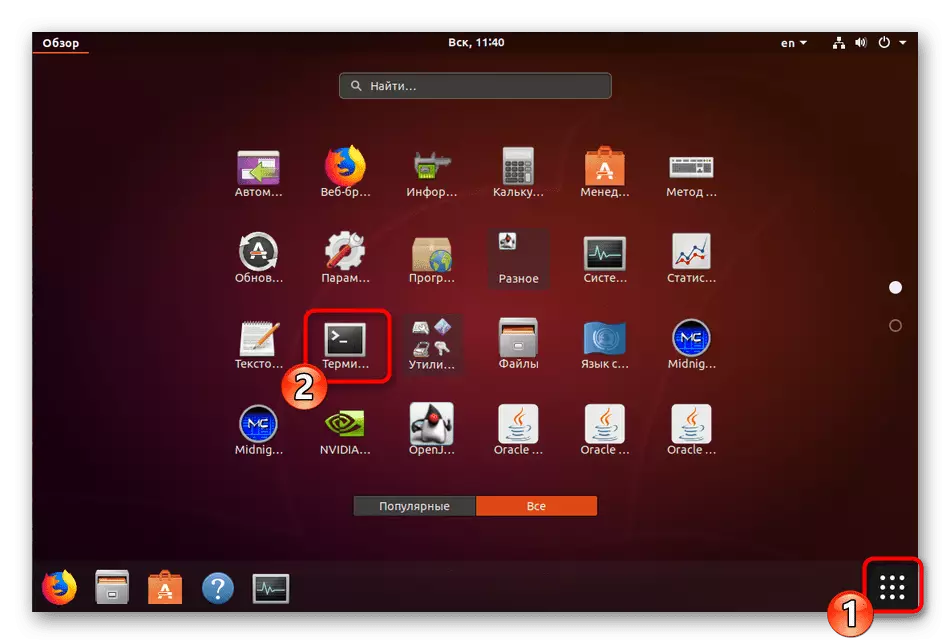
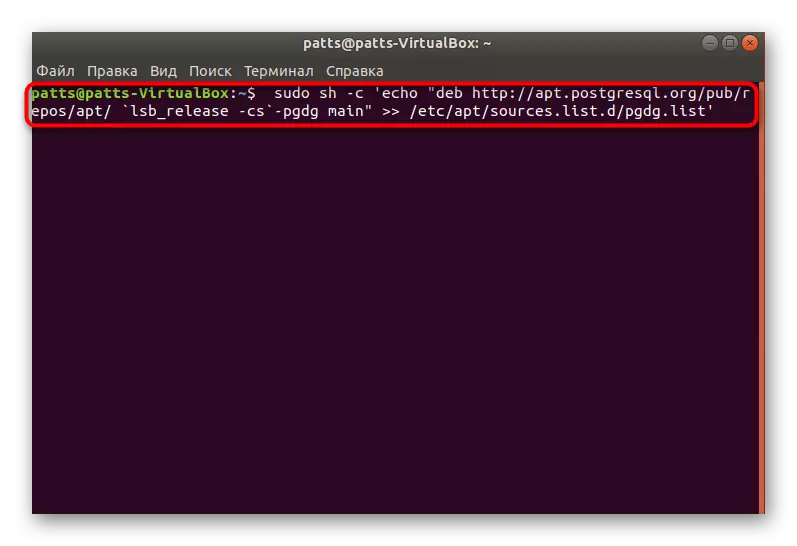
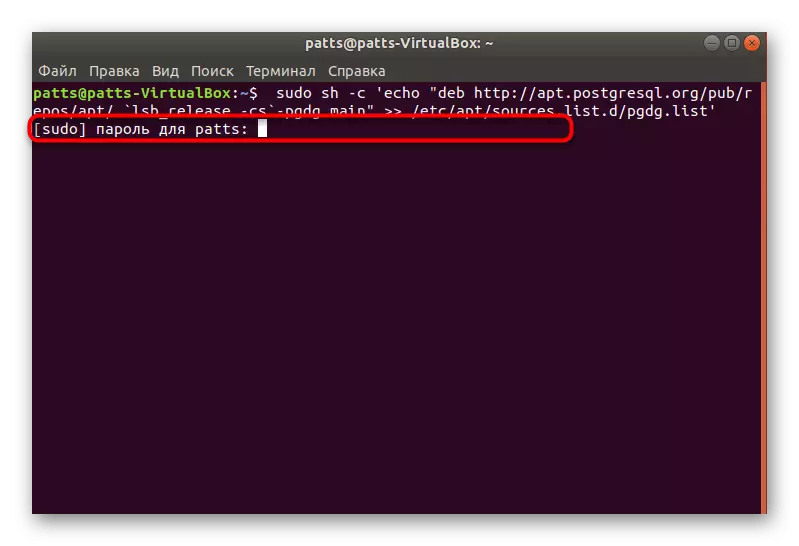
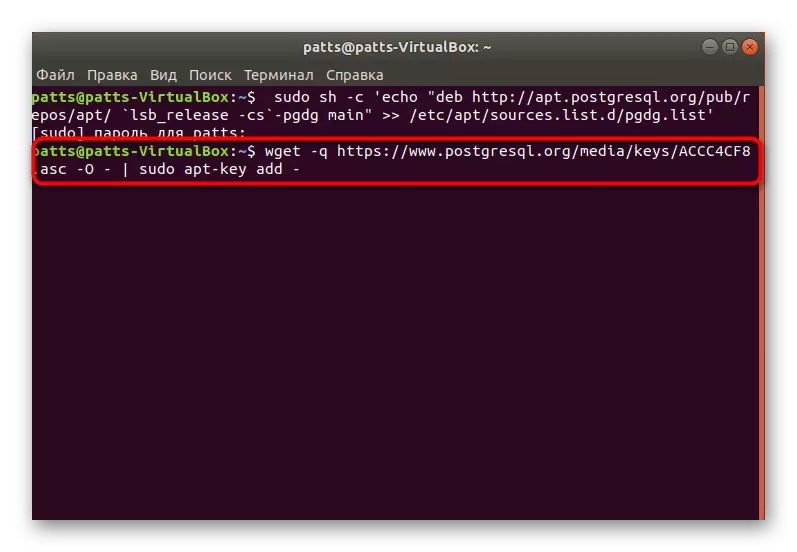
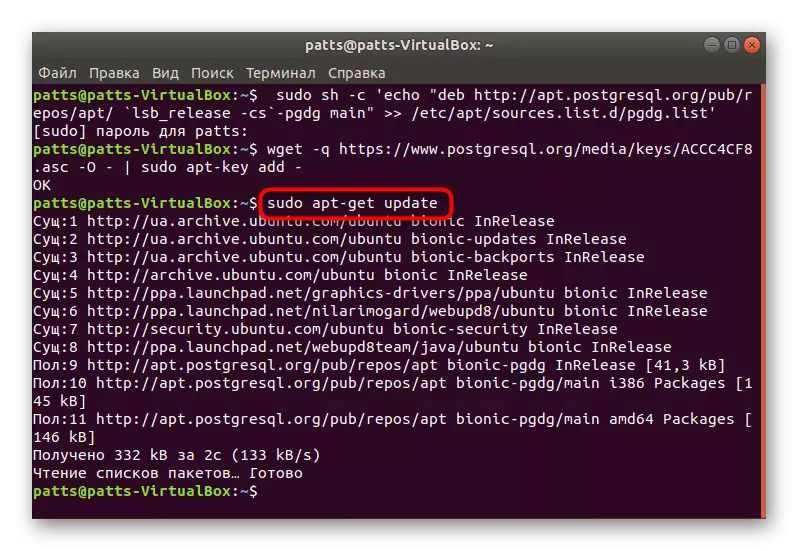
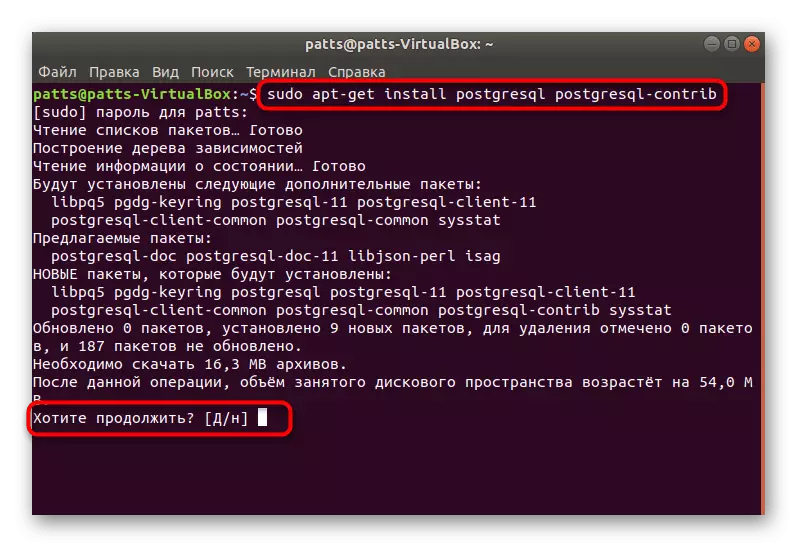
Post kompletigo de la sukcesa instalado, vi povas ŝanĝi al la lanĉo de norma konto, kontrolante la funkciadon de la sistemo kaj la komencan agordon.
Paŝo 2: Unua Run PostgreSQL
Administrado de la instalitaj DBMS ankaŭ okazas tra la "terminalo" uzante la taŭgajn komandojn. Apelacii al la defaŭlta uzanto aspektas tiel:
- Entajpu la Sudo Su - Postgres Komando kaj alklaku Enter. Tia ago permesos al vi procedi administri la defaŭltan konton kreita de la defaŭlta konto, kiu nuntempe funkcias kiel la ĉefa.
- La enigo en la kontrola konzolo sub la tipo de profilo uzata estas efektivigita per PSQL. Aktiviga helpo helpos vin trakti la medion - ĝi montros ĉiujn disponeblajn komandojn kaj argumentojn.
- Vidante la informojn pri la nuna sesio postgreSQL estas farita per Conninfo.
- Teamo q helpos eliri el la medio.
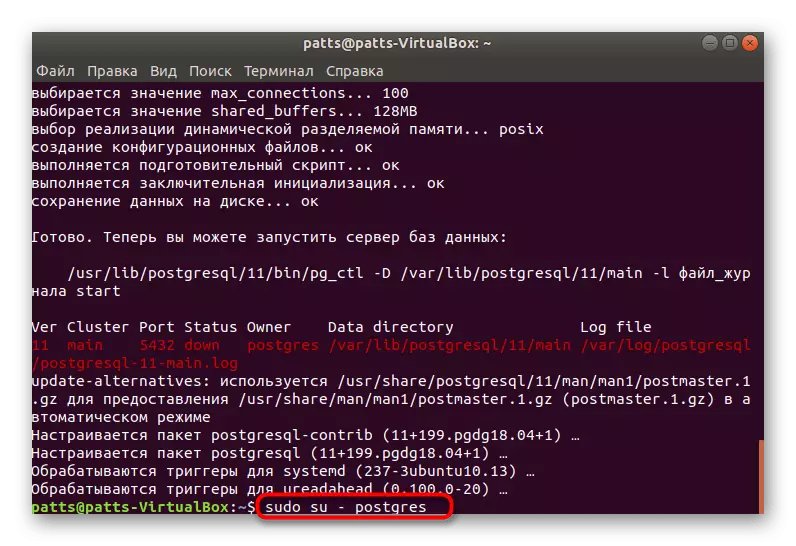
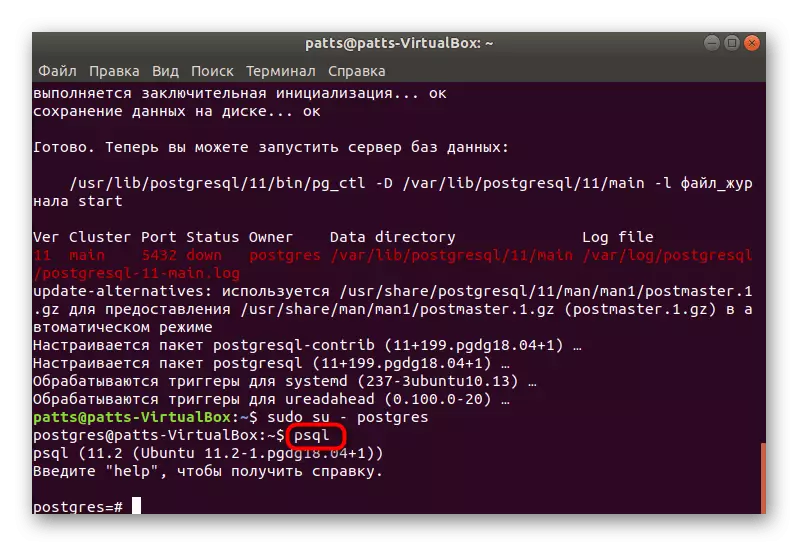
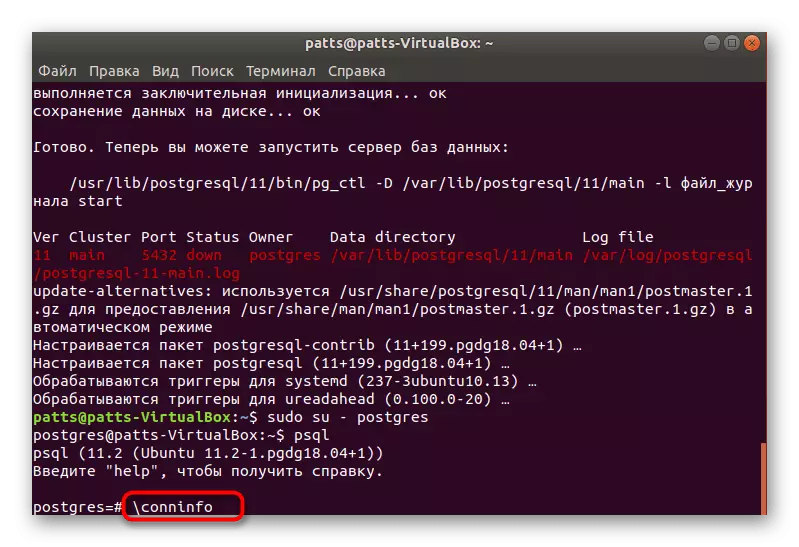
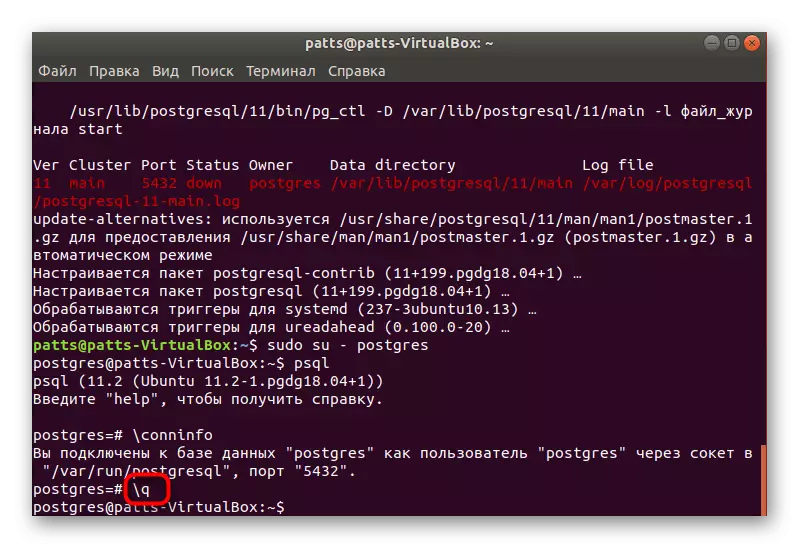
Nun vi scias, kiel ensaluti la konton kaj iri al la kontrola konzolo, do estas tempo moviĝi al la kreado de nova uzanto kaj ĝia datumbazo.
Paŝo 3: Krei uzanton kaj datumaron
Ne ĉiam konvenas labori kun la havebla norma konto, kaj ĝi ne ĉiam necesas. Tial ni proponas konsideri la procedon por krei novan profilon kaj ligi al ĝi apartan datumaron.
- Estante en la konzolo sub la Profilo de Postgres (Sudo Su-Postgres Command), Skribu Createuser --Sinteractive, kaj tiam specifi ĝin taŭga nomo, ekzamenante karakterojn en la taŭga ŝnuro.
- Poste, decidi ĉu vi volas provizi la uzanton per la regulo de superuser aliri ĉiujn sistemajn rimedojn. Simple elektu la taŭgan opcion kaj iru plu.
- La datumbazo plej bone nomiĝas la sama nomo, kiel la konto nomiĝis, do indas uzi la komandon de Lumpics, kie Lumpics estas la salutnomo.
- La transiro por labori kun la specifa datumbazo okazas tra la PSQL-F-Lumpics, kie Lumpics estas la nomo de la datumbazo.
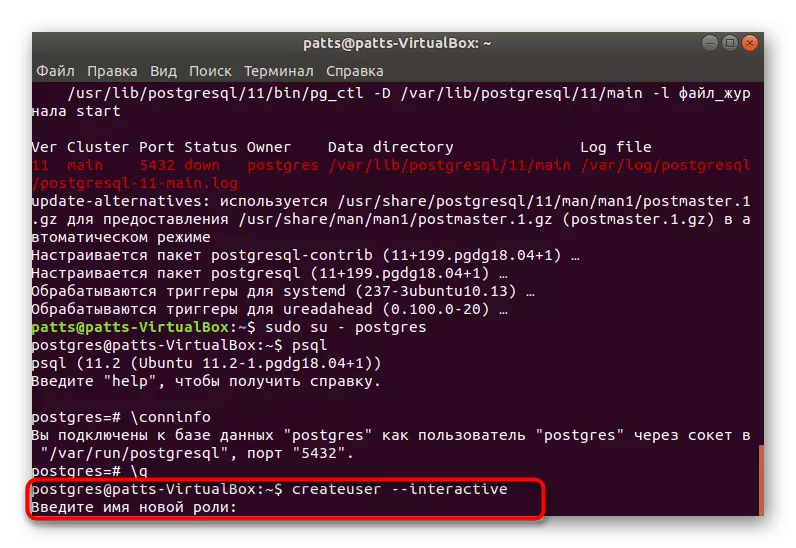
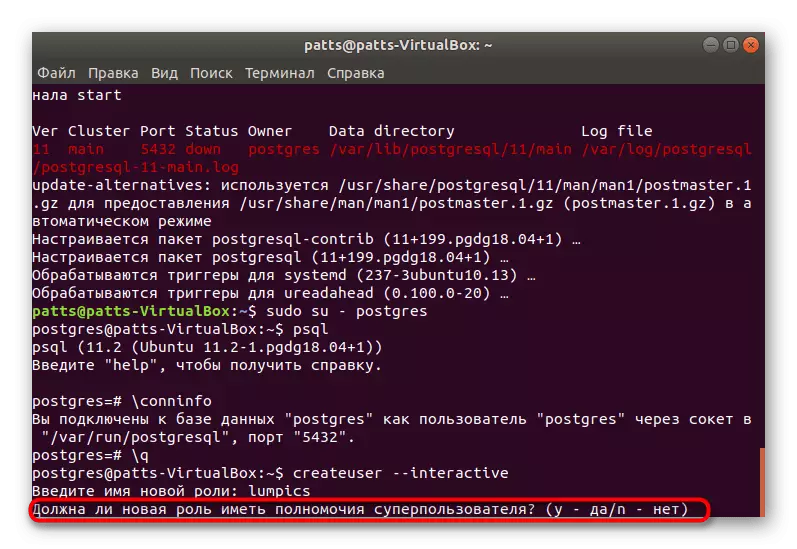
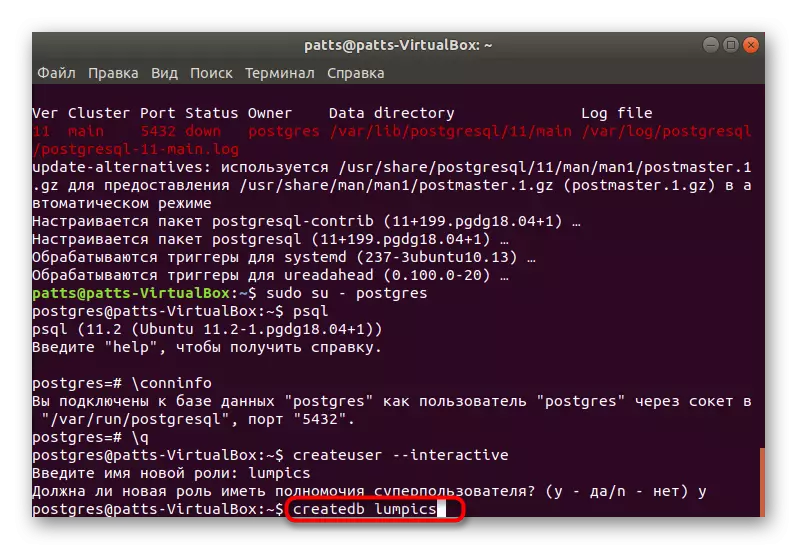
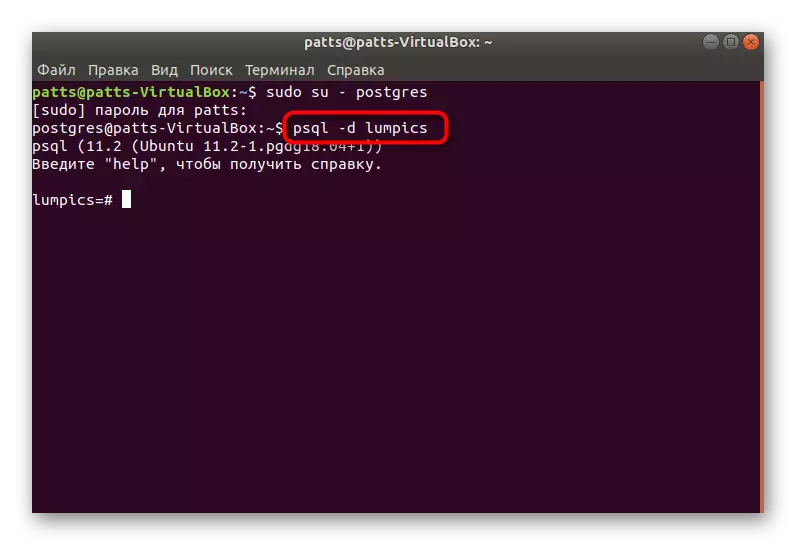
Paŝo 4: Krei tablon kaj labori kun vicoj
Estas tempo krei vian unuan tablon en la elektita bazo. Ĉi tiu procedo ankaŭ estas farita tra la konzolo, tamen, estos facile trakti la ĉefajn komandojn, ĉar vi nur bezonas la jenajn:
- Post moviĝo al la datumbazo, enigu tian kodon:
Krei Taban Teston (
Equip_ID seria primara ŝlosilo,
Tipo Varchar (50) ne nula,
Koloro Varchar (25) ne nula,
Loko Varchar (25) Kontrolu (Loko en ('Norda', 'Suda', 'Okcidenta', 'Oriento', 'Nordoriento', 'Sudoriento', 'Sudokcidento', 'Nordokcidento'),
Instal_Date Dato.
);
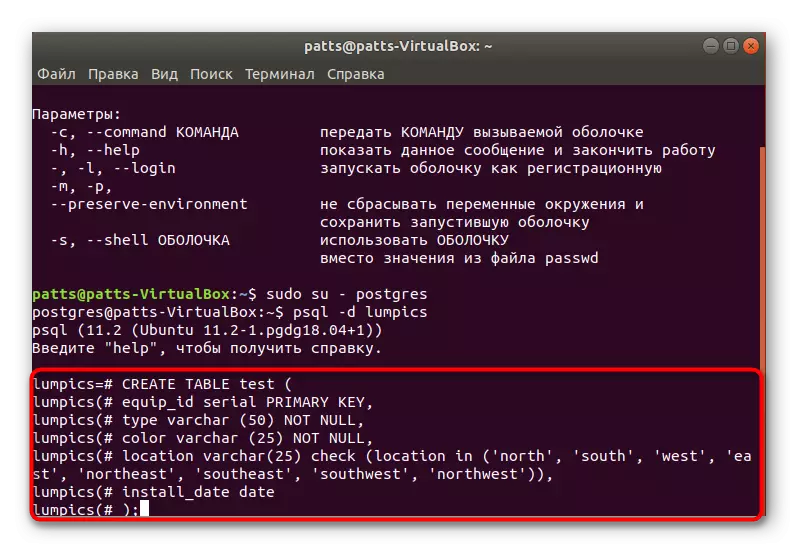
Unue, la test-tablo-nomo estas specifita (vi povas elekti alian nomon). La sekvaj priskribas ĉiun kolumnon. Ni elektis la nomojn de tipo Varchar kaj Koloro Varchar nur ekzemple, vi ankaŭ havos indikon de iu ajn alia, sed nur per la uzo de latinaj karakteroj. La nombroj inter krampoj respondecas pri la grandeco de la kolumno, kiu rilatas rekte al la datumoj.
- Post enirado, ĝi restas nur por montri la tablon al la ekrano per d.
- Vi vidas simplan projekton, kiu ankoraŭ ne enhavas informojn.
- La novaj datumoj estas aldonitaj per la INSERT INSERT TEST-komando (tipo, koloro, loko, install_date) valoroj ('glito', 'blua', 'suda', '2018-02-24'); Unue indiku la nomon de la tablo, en nia kazo ĝi estas testo, tiam ĉiuj kolumnoj estas listigitaj, kaj la valoroj estas specifitaj en la krampoj.
- Vi povas tiam aldoni alian linion, ekzemple, enmeti en teston (tipo, koloro, loko, install_date) valoroj ('svingo', 'flava', 'nordokcidento', '2018-02-24');
- Rulu la tablon per la elektita * de provo;, por taksi la rezulton. Kiel vi povas vidi, ĉio estas fiksita ĝuste kaj la datumoj estas faritaj ĝuste.
- Se vi bezonas forigi ajnan valoron, faru ĝin per la forigo de testo, kie tipo = 'gliti' komandon;, per specifado de la dezirata kampo inter citiloj.
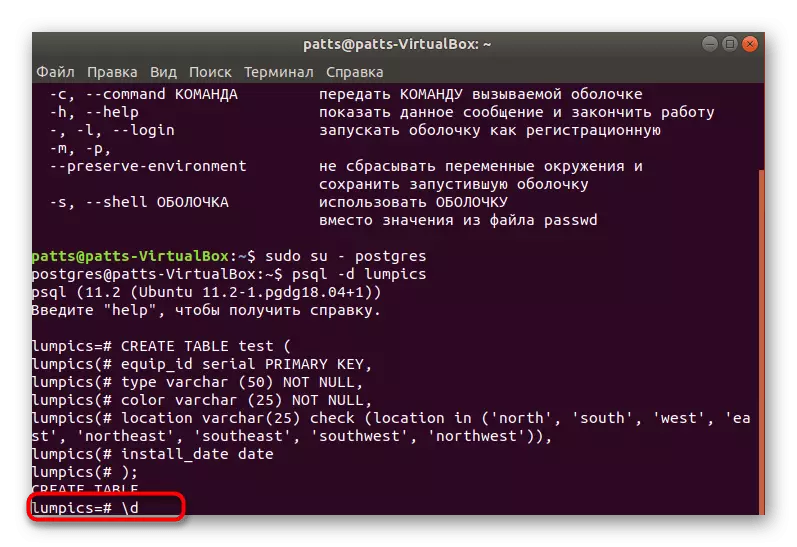
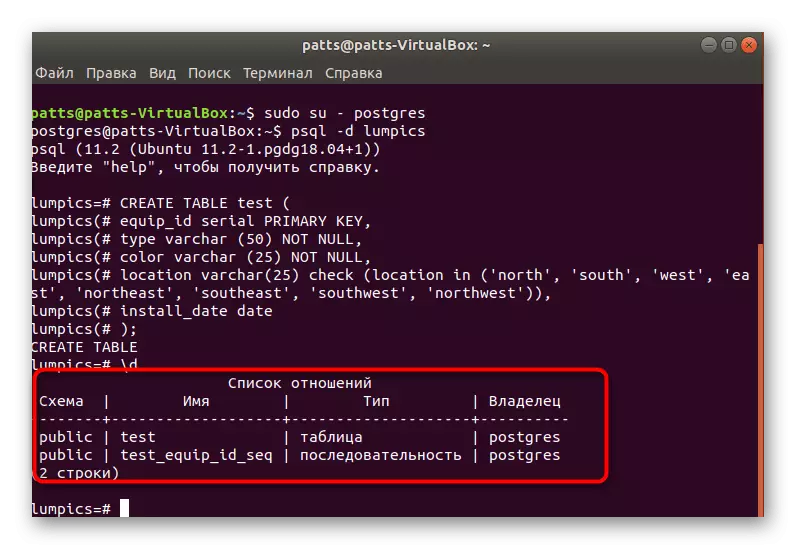
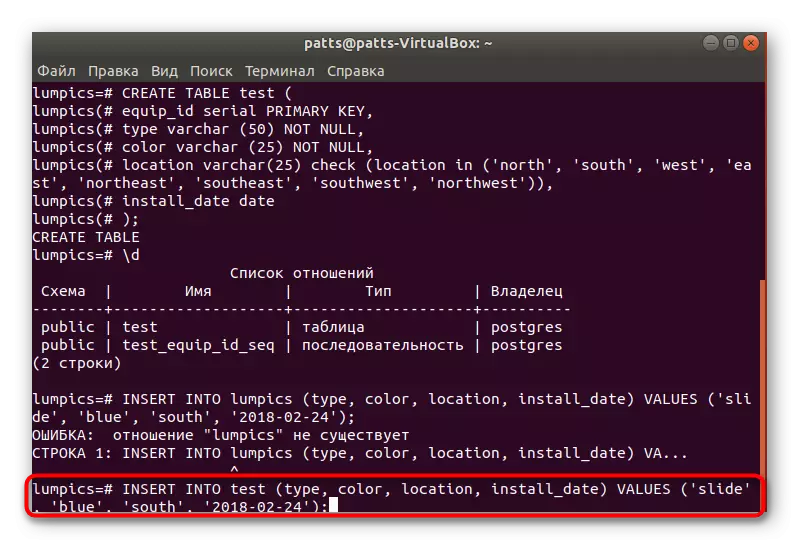
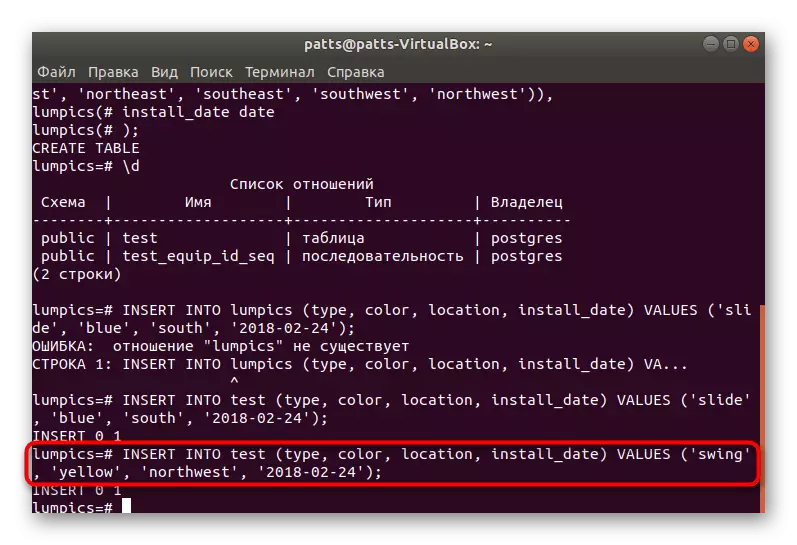
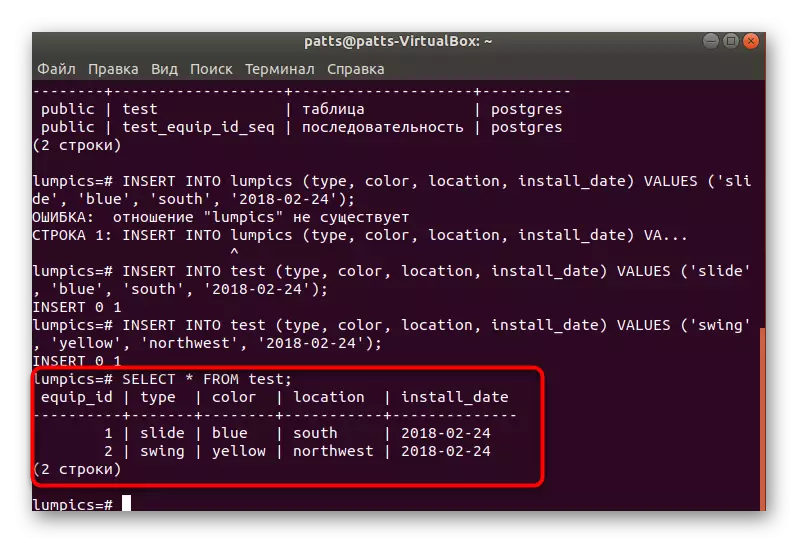
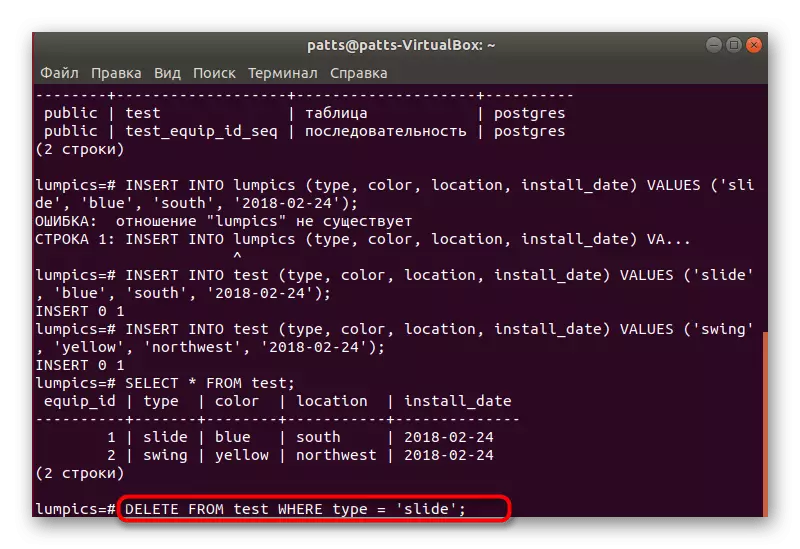
Paŝo 5: Instalu PHPPGADMIN
Ne ĉiam la kontrolo de la datumbazo estas facile farita per la konzolo, do plej bone estas ĝisdatigi ĝin, agordi specialan PHPPGADMIN-grafikan interfacon.
- Unue antaŭ "Fina stacio", elŝutu la plej novajn ĝisdatigojn por bibliotekoj tra Sudo-Apt-Get Update.
- Instalu la servilon Apache Sudo Apt-Get instali Apache2.
- Post instalo, testu ĝin per la prezento kaj korekteco de la sintakso per Sudo Apache2ctl-Afiko. Se io misfunkciis, serĉu eraron en la priskribo pri la oficiala retejo Apache.
- Kuru la servilon enirante en SystemCTL-SystemCTL-komencon Apache2.
- Nun, kiam la ĝusta funkciado de la servilo estas provizita, vi povas aldoni la PHPPGADMIN-bibliotekojn elŝutante ilin de la oficiala stokado tra la Sudo-APT-instalado PHPPGADMIN.
- Poste, vi devas iomete ŝanĝi la agordan dosieron. Malfermu ĝin tra la normo Notepad per specifado de gedit /etc/apache2/conf-available/phpPgadmin.conf. Se la dokumento estas nur legata, vi bezonos specifi la sudo antaŭ Gedit.
- Antaŭ la "postuli lokan" linion, metu # refari ĝin en la komento, kaj tiam enmetu permeson de ĉiuj. Nun aliro al la adreso estos malfermita por ĉiuj retaj aparatoj, kaj ne nur por la loka komputilo.
- Rekomencu la servon SUDO APACHE2 rekomencu retservilon kaj povas sekure labori kun PostgreSQL.
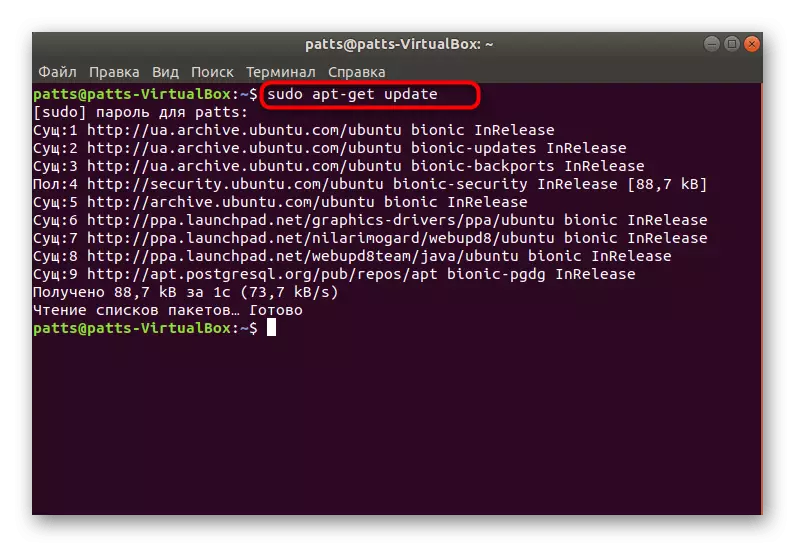
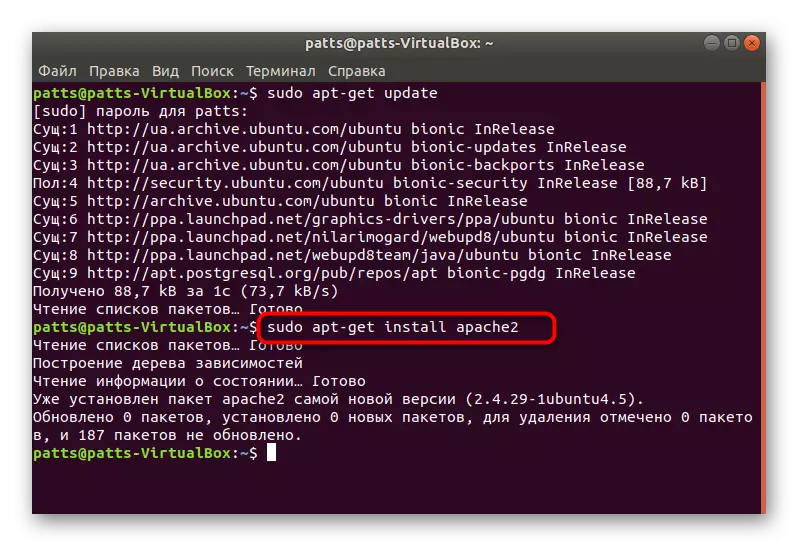
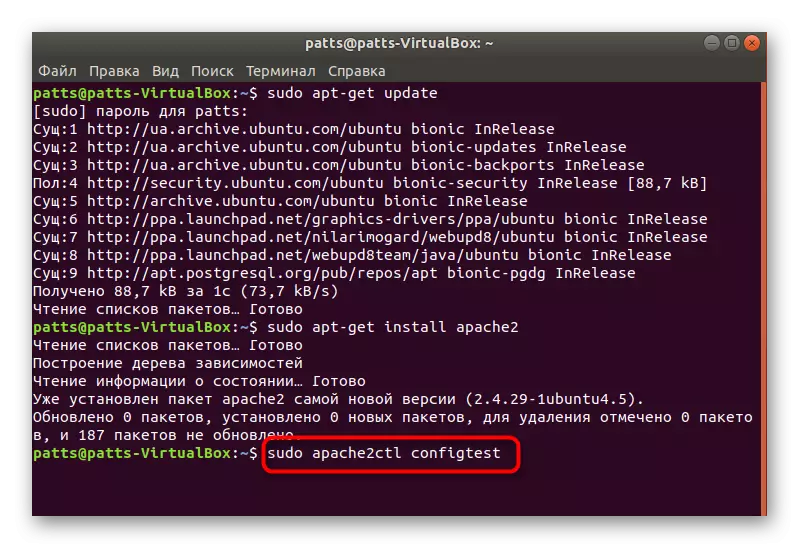
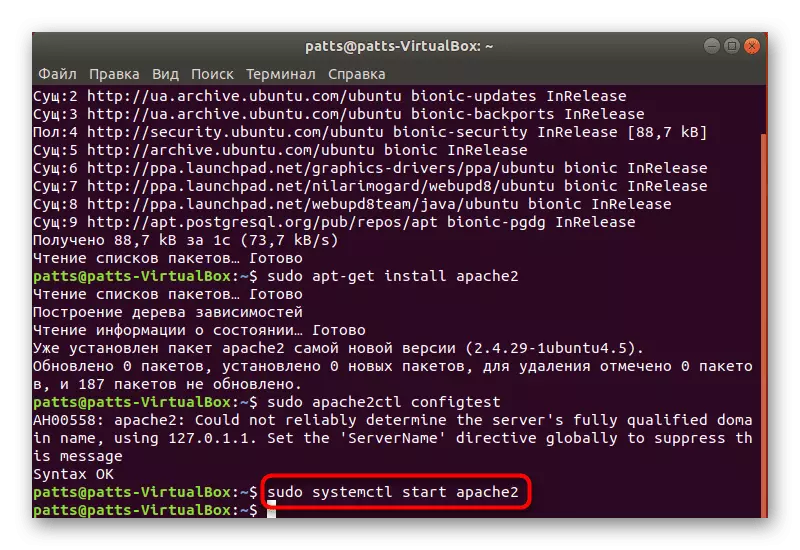
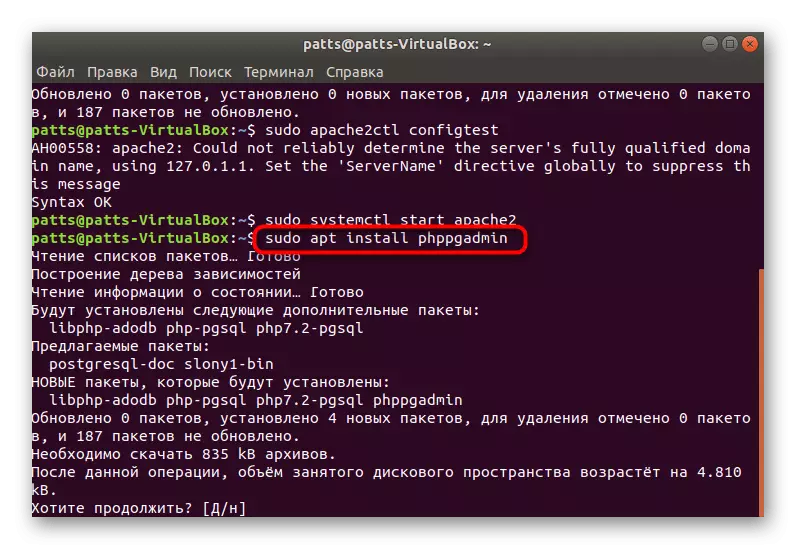
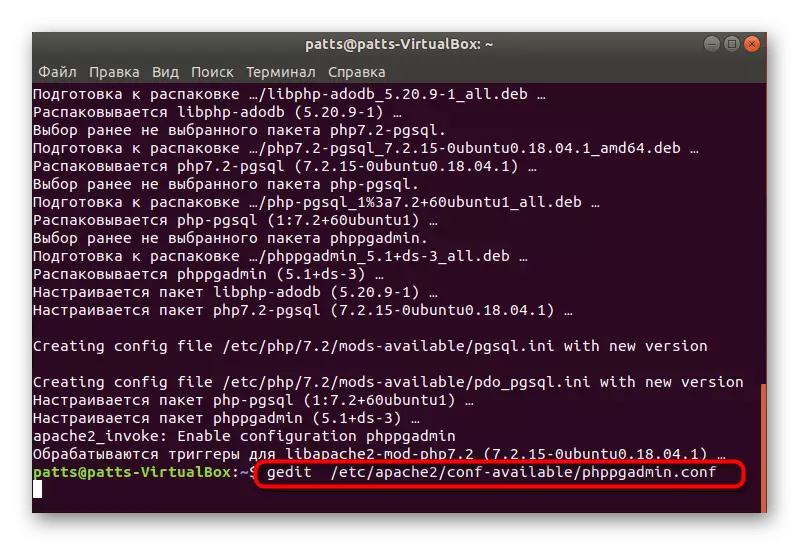
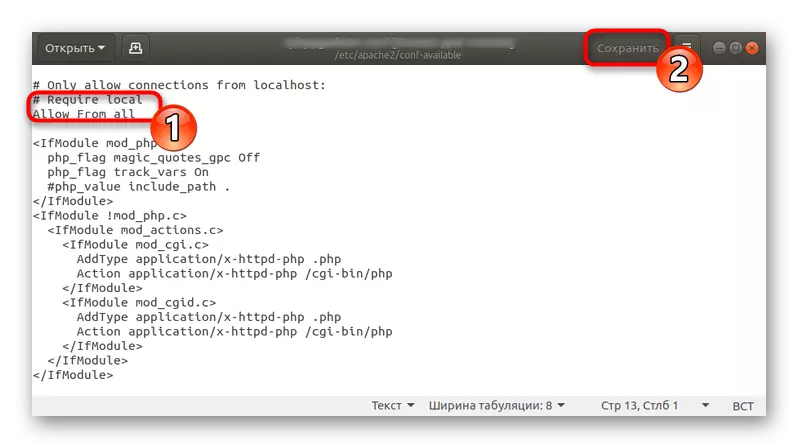
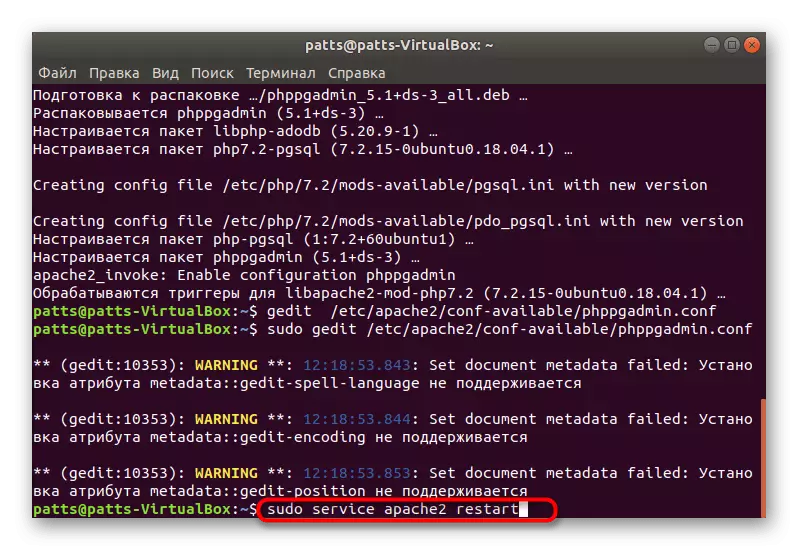
En ĉi tiu artikolo, ni konsideras ne nur postgreSQL, sed ankaŭ la instalado de la Apache-servilo uzata en la lampo-programaro kombinita. Se vi interesiĝas certigi la plenan funkciadon de viaj retejoj kaj aliaj projektoj, ni konsilas al vi konatiĝi kun la procezo de aldono de aliaj komponantoj legante alian artikolon pri la sekva ligilo.
Vidu ankaŭ: Agordi lamajn programojn en Ubuntu
